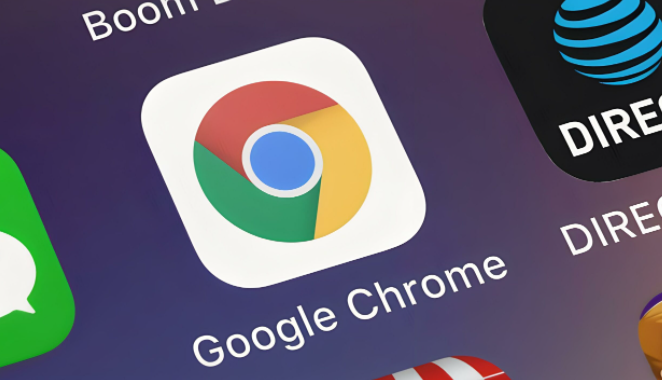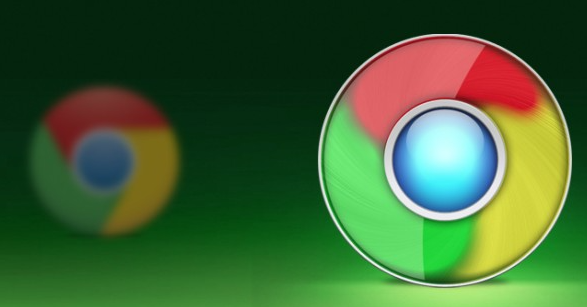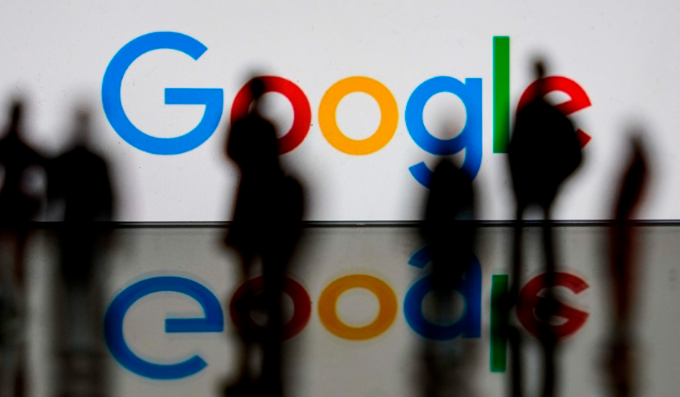详情介绍

1. 点击右上角头像:打开Chrome浏览器,先将鼠标移至浏览器右上角显示用户头像的位置。如果当前没有添加其他账户,默认头像通常是初始状态或空白图标。
2. 选择添加用户:在用户头像区域点击后,会弹出一个菜单。在菜单中,找到并点击“添加”选项。这一步是为了创建一个新的用户配置文件,以便后续进行账户切换。
3. 设置用户信息:在“添加用户”界面,输入新用户的名称,可以选择一个易于识别的头像图标。如果需要同步数据,可以输入谷歌账户的电子邮件地址和密码。设置完成后,点击“添加”按钮,新用户将被成功添加到Chrome中。
4. 重复添加操作:按照上述步骤,可以继续添加更多的用户,直到所有需要的账户都添加完毕。每个用户都有独立的配置文件,包括浏览历史、书签、扩展程序等。
5. 切换用户:添加完所有用户后,回到浏览器右上角的用户头像区域。此时,点击头像会显示已添加的所有用户列表。只需点击想要切换到的用户头像,即可快速切换到该用户的配置文件。
6. 管理用户:如果需要删除某个用户,可以在用户列表中右键点击该用户的头像,然后选择“移除”选项。系统会提示确认是否删除该用户及其相关数据,确认后即可完成删除操作。
综上所述,通过以上方法,你可以有效管理和优化Google Chrome浏览器的多账户登录如何切换的方式,提升浏览效率和体验。